Wi-Fi-роутер TP-LINK TL-WR1043ND: характеристики, инструкция, настройка, отзывы
Компания TP-LINK известна как поставщик недорогого и надежного коммуникационного оборудования. В числе самых популярных его образцов — роутер TP-LINK TL WR1043ND. В чем заключаются его возможности в части выстраивания сетевой инфраструктуры? Как правильно осуществляется настройка девайса?

Основные характеристики устройства
Прежде всего — о характеристиках устройства. Роутер TL-WR1043ND, выпускаемый брендом TP-LINK, имеет:
- скорость передачи данных в беспроводном режиме до 300 Мбит/сек;
- возможность подключения устройств через WAN-порт;
- поддержку Wi-Fi на частоте, которая составляет 2,4 ГГц;
- LAN-порты, способные передавать данные со скоростью 1 Гбит/сек;
- USB-порт;
- 3 антенны съемного типа;
- поддержку опций VPN;
- широкий спектр функций для обеспечения безопасности передачи данных.
Таким образом, устройство, с одной стороны, поддерживает самые распространенные стандарты коммуникаций, что делает его универсальным. С другой — роутер TL-WR1043ND имеет существенное преимущество перед многими аналогами — возможность передавать данные с высокой скоростью. Это, в свою очередь, может значительно расширить перспективы применения устройства. Изучим более подробно его возможности. Прежде всего — в контексте особенностей эксплуатации роутера.

Особенности эксплуатации девайса
Указанная выше максимальная скорость беспроводной передачи данных, которую может обеспечить устройство TL-WR1043ND — 300 Мбит/сек, достижима при условии его подключения к сетевой инфраструктуре, поддерживающей стандарт 802.11n. В свою очередь, при соединении с применением интерфейсов 802.11g скорость передачи данных может достигать 54 Мбит/сек. При подключении по стандарту 802.11b соответствующий показатель — до 11 Мбит/сек.
В ходе конструирования сетевой инфраструктуры с использованием роутера TL-WR1043ND необходимо учитывать мощность Wi-Fi-сигнала, которую может обеспечивать устройство. Данный показатель составляет 20 дБм. Устойчивость работы сети можно повысить, используя возможность конфигурирования направленности антенн роутера.
Устройство питается при напряжении 12 В, функционирует при температуре от 0 до 40 градусов, влажности 10-90%.
Внешний вид роутера
Маршрутизатор изготовлен из пластика хорошего качества. В продаже он поставляется в 2 модификациях — черной и белой.

На верхней панели устройства располагается логотип фирмы-производителя. На нижней — располагаются отверстия для инсталляции роутера на стену, необходимая информация о девайса — наименование, серийный номер модели, IP-адрес устройства по умолчанию, MAC-адрес, а также PIN для быстрой безопасной настройки.
Достаточно информативна передняя модель роутера TP-LINK TW-WR1043ND. На ней располагается несколько индикаторов — питания, функционирования системы, беспроводного модуля, LAN-портов. Чуть в стороне — лампочки, сигнализирующие о работе портов WAN, USB, а также режима QSS.

На задней панели устройства располагается разъем для подключения питания, кнопка Reset, порты USB, WAN и LAN. Здесь же инсталлированы 3 антенны роутера. Их при необходимости можно снять с устройства.
«Железо»
Рассмотрим теперь специфику «железной» начинки маршрутизатора. Основной технологический его компонент — модуль Zentel A3S56D40FTP на 66 контактов. Роутер оснащен 32 МБ ОЗУ, флеш-памятью объемом 8 МБ, процессором, работающим на частоте 400 МГЦ, а также контроллерами Ethernet и WLAN. Роутер TL-WR1043ND – отзывы специалистов могут подтверждать это, обладает в достаточной мере производительными аппаратными компонентами, несмотря на то, что относится к классу бюджетных моделей. При этом некоторые из соответствующих компонентов — например, модули ОЗУ, могут быть при необходимости на более емкие, отчего производительность маршрутизатора повысится.
Управление устройством
Как и в случае со многими другими современными роутерами, управление девайсом осуществляется с помощью Web-интерфейса. То есть — через браузер. Какие возможности имеет соответствующий инструмент от производителя роутера TL-WR1043ND? Настройка, управление текущими функциями, обновление прошивок — в числе основных опций данного интерфейса. Для того чтобы получить к нему доступ, нужно сначала подключить роутер через провод Ethernet к сетевой карте компьютера. Затем — открыть любой браузер операционной системы и ввести адрес 192.168.1.1.
Логин и пароль, которые нужно будет ввести в рассматриваемом интерфейсе — admin. После их ввода пользователь попадет в главное окно панели управления роутером. Вероятнее всего, интерфейс будет представлен на английском языке.
В левой части панели управления девайсом располагается перечень настроек, в центре — основная область настроек, в правой части — информационный блок (в нем отражается описание элементов, присутствующих в центральной области окна).
В окне Status интерфейса управления роутером указывается конкретная модификация роутера TL-WR1043ND, прошивка устройства, адрес LAN, основные настройки Wi-Fi-соединения, сведения о трафике, а также о времени беспрерывной работы маршрутизатора.
В окне Quick Setup можно осуществить активацию мастера пошаговой настройки соединения роутера с сервером провайдера. Примечательно, что в прошивке роутера предусмотрена опция автоматического определения типа канала, и функционирует она, как могут отмечать эксперты, корректно.
Следующее окно интерфейса управления устройством — QSS. Задействовав его опции, можно активировать соответствующий режим работы маршрутизатора. Данная опция предполагает введение PIN того девайса, который подключается к сетевой инфраструктуре. При этом PIN маршрутизатора может быть изменен пользователем.
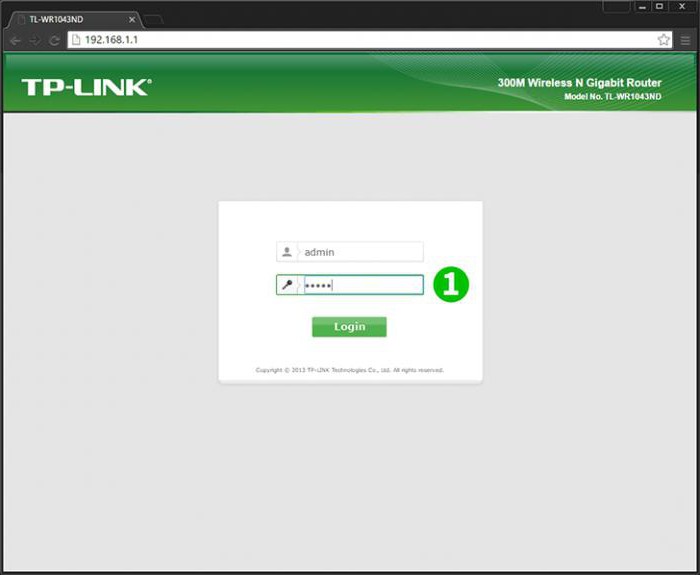
В окне Network интерфейса управления роутером располагаются настройки соединений через порты Ethernet. Так, через пункт меню LAN можно изменить значение IP-адреса девайса, а также маску сети. В пункте WAN отражены опции, связанные с обеспечением функционирования соединения роутера с интернетом. Девайс поддерживает основные распространенные в России стандарты — такие как PPPoE, L2TP.
В окне Wireless можно настроить работу непосредственно беспроводной сети. Здесь все довольно стандартно. Так, пользователь может задать SSID, проставить требуемый номер канала или же разрешить роутеру выбирать соответствующий параметр автоматически. Для функционирования устройства в стандарте 802.11n пользователь может настроить ширину канала. Кроме того, есть возможность установить максимальный показатель скорости передачи данных в 300 Мбит/сек.
Примечательна опция Survey — ее задействование позволяет роутеру получить настройки от действующих Wi-Fi-сетей. Правда, для того, чтобы использовать данную функцию, необходимо активировать режим WDS.
Роутер TL-WR1043ND, как мы отметили выше, позволяет осуществлять защиту беспроводных соединений с применением современных стандартов. В их числе — протоколы WPA2, WPA-PSK. Кроме того, усилить защиту Wi-Fi-сети можно, скрыв ее название или задействовав фильтрацию MAC-адресов. В случае если пользователь желает, чтобы роутер работал в режиме 802.11n, то ему необходимо задействовать стандарт шифрования WPA-PSK2 в сочетании с алгоритмом AES.
В числе иных полезных опций в окне настройки Wi-Fi — управление мощностью передачи сигналов, активация высокого приоритета при передаче мультимедийных данных.
Следующая полезная опция программного интерфейса управления роутером — настройки DHCP. Здесь можно определить диапазон рабочих IP-адресов, настроить параметры DNS и произвести иные действия, необходимые для обеспечения функционирования доступа устройства к интернету.
Еще одна полезная опция — Network Sharing. Она позволяет управлять USB-портом, которым, как мы уже знаем, оснащен маршрутизатор. При необходимости пользователь роутера может настроить те или иные параметры виртуальных серверов, задействовать перенаправления, активировать службу UPnP. Для этого также задействуются отдельные интерфейсы программного меню управления маршрутизатором.
Подключение TL-WR1043ND к сети может быть осуществлено с задействованием ряда иных инструментов, усиливающих безопасность передачи данных. Доступ к ним можно получить через пункт меню Security. В его структуре присутствует несколько подпунктов. Например, в опции Basic предполагается осуществление настройки активации файрволла, реализации туннельных коммуникаций, активации шлюзов, имеющих отношение к прикладному уровню функционирования программного обеспечения.
В числе иных полезных функций, доступных в рассматриваемой части интерфейса — защита устройства от атак в режиме flood. Иные примечательные опции, доступные пользователю — те, что позволяют реализовать контроль доступа к устройству. Например, он может быть родительским. В этом случае предполагается идентификация подключаемых устройств с использованием MAC-адресов, к которым привязываются конкретные разрешенные сайты. Только к ним — в соответствии с допуском, определяемым родителями, может получать доступ ребенок. Те или иные правила доступа могут активироваться по расписанию.
Опция Access Control, доступная в меню управления маршрутизатором, в принципе, позволяет применить самый широкий спектр настроек, касающихся реализации контроля над пользованием роутера.

Настройка подключения роутера к сети: инструкция
Итак, мы изучили основные возможности и особенности настройки маршрутизатора TL-WR1043ND. Характеристики данного девайса, как мы отметили выше, позволяют ожидать от него достаточно высокой производительности. Рассмотрим теперь ряд практических нюансов, отражающих работу с устройством. А именно — то, как осуществляется его настройка при реализации подключения девайса к сети.
Изучим данный нюанс на примере распространенного подключения через протокол PPPoE — он, как мы отметили выше, поддерживается роутером TL-WR1043ND. Инструкция по решению соответствующей задачи будет следующей. Для начала нужно войти в знакомый нам интерфейс управления роутером, дождаться загрузки главного меню. После — необходимо выбрать опцию Network, затем — WAN.
Следующий шаг — выбор опции PPPoE/Russia PPPoE в пункте меню Connection Type. Далее необходимо ввести логин и пароль от провайдера. Отражаться они могут, к примеру, в договоре на оказание коммуникационных услуг. После этого в программном меню следует установить следующие настройки:
- в пункте Secondary Connection выбрать опцию Disabled;
- в пункте Connection Mode – Automatically.
Далее — нажимаем на Connect, после чего роутер должен совершить попытку подключения к сети. Если все будет в порядке, то настройки можно сохранить нажатием на Save.

Настройка безопасности Wi-Fi-сети
После этого можно уделить внимание аспекту повышения безопасности работы беспроводного соединения. Для этого необходимо загрузить главное меню программного интерфейса управления роутером, затем выбрать опцию Wireless, после — Security. Далее выбираем стандарт WPA2-PSK, алгоритм AES. Их сочетание оптимально, как мы отметили выше, для работы роутера в режиме, предполагающем передачу данных на максимальной скорости, которую поддерживает роутер TL-WR1043ND. Пароль к беспроводной сети также устанавливается в соответствующем окне настроек безопасности соединения. Данный пароль должен быть достаточно сложным. Знать его нужно только тем людям, которым разрешен доступ к создаваемой беспроводной сети.
В пункте Group Key можно поставить значение 0. Как только все настройки установлены, можно их сохранить нажатием на Save. Роутер готов к работе.
Производительность
Насколько быстрым является роутер с учетом характеристик его «железной» начинки? Как показывают тесты его производительности, проведенные экспертами, устройство в полной мере справляется с нагрузкой — в случае, если от маршрутизатора требуется пропускная способность, приближенная к его максимальной скорости. Главное, чтобы фактические ресурсы интернет-канала соответствовали данному критерию. Несмотря на то что пользовательская скорость у современных российских провайдеров — более чем приличная, все же немногие из них готовы предоставить даже за дополнительную плату канал с пропускной способностью 300 Мбит/сек.
Производительность девайса также может заверяться и в контексте скорости передачи данных с задействованием, к примеру, USB-порта маршрутизатора. Результаты тестирования здесь могут наблюдаться также самые положительные, отражать скорость и устойчивость работы роутера в соответствующих режимах.
Отзывы
Что пишут пользователи о своем опыте работы с маршрутизатором TP-LINK TL-WR1043ND? Обзор мнений владельцев устройства и экспертов позволяет говорить о том, что девайс оценивается как высокопроизводительный, технологичный и доступный в цене образец коммуникационного оборудования.

Пользователи и эксперты могут рассматривать роутер как универсальное устройство, которое можно инсталлировать как в инфраструктуре домашней сети, так и в офисе. Может отмечаться удобство настроек девайса, корректность работы интерфейсов управления маршрутизатором, наличие широкого спектра опций, позволяющих повысить безопасность сетевых соединений.
Резюме
Таким образом, с учетом результатов тестирования маршрутизатора, а также отзывов пользователей о нем, мы можем охарактеризовать рассматриваемое устройство как очередную удачную модель доступного по цене и технологичного роутера от TP-LINK. Главные критерии успешного задействования его возможностей — корректная настройка, а также наличие доступа к быстрому интернет-каналу. Настроить девайс можно, используя его функциональный Web-интерфейс. Устройство является производительным и универсальным решением, позволяет организовать безопасный и быстрый обмен данными различного назначения как в рамках домашней сети, так и при реализации корпоративной коммуникационной инфраструктуры.
Похожие статьи
- TL WN722N: описание и настройка
- Как настроить роутер TP-Link TL-MR3220: пошаговая инструкция
- Настройка роутера "Тенда": поэтапное описание
- Wi-Fi-адаптер TP-Link 722: описание, характеристики, подключение, отзывы
- Роутер TP Link 841: характеристики и отзывы
- Как определить размер колеса. Колеса для велосипеда, мотоцикла
